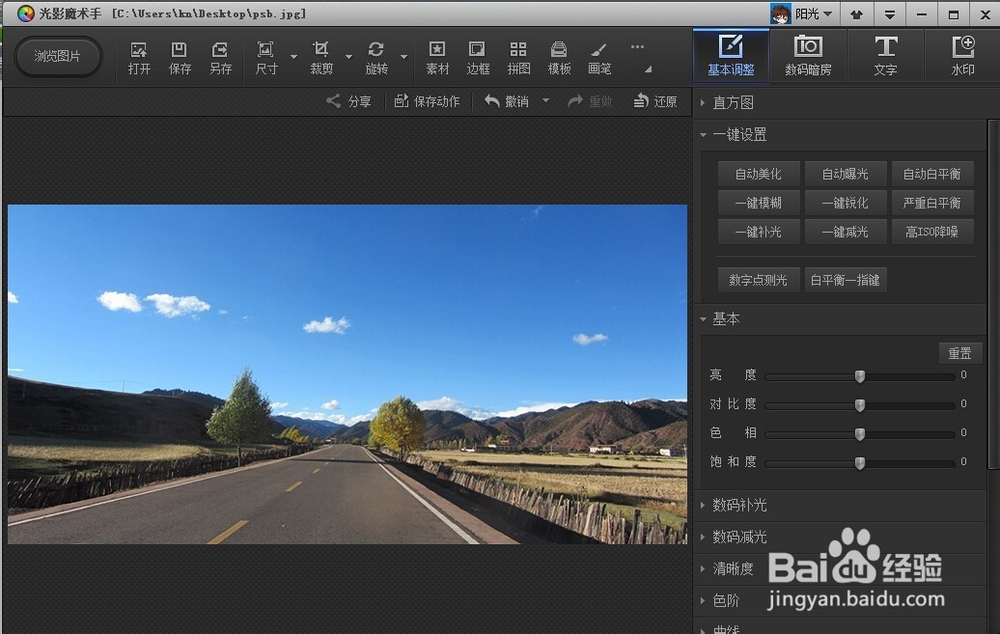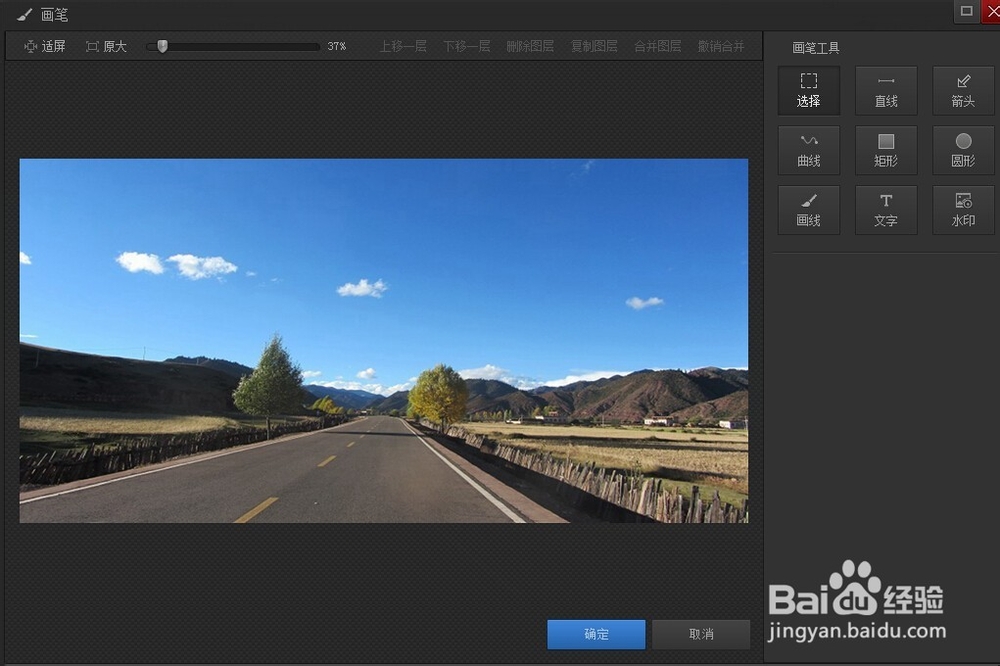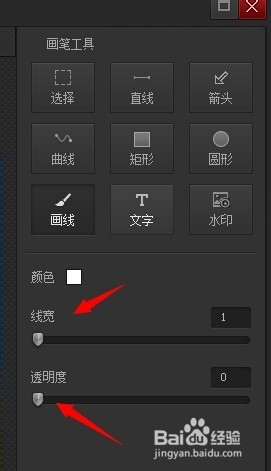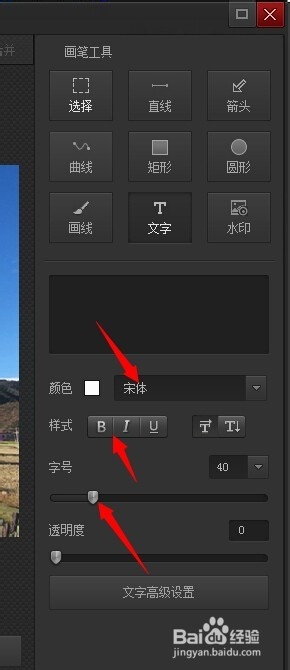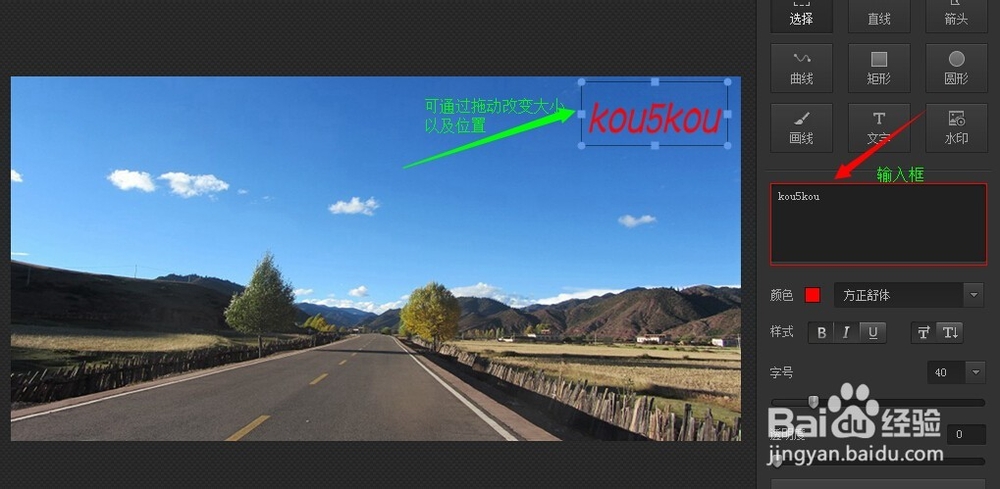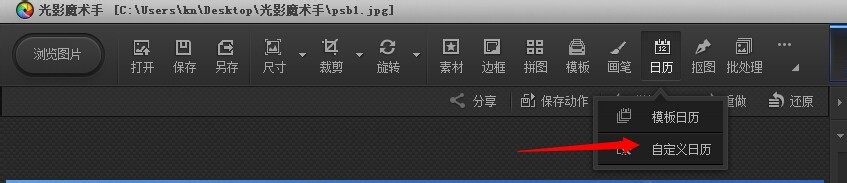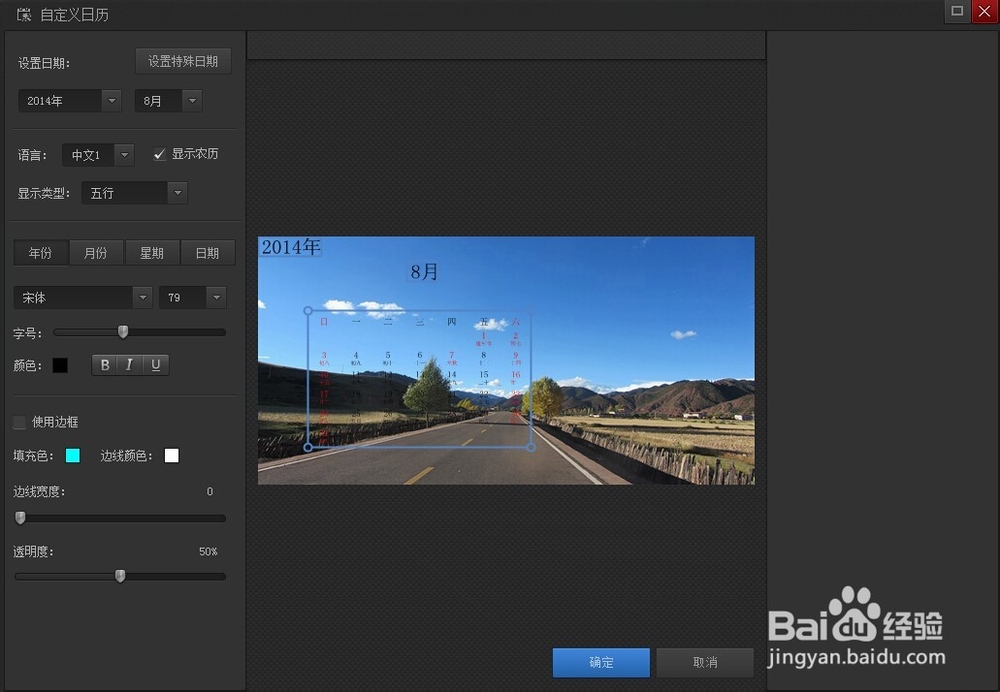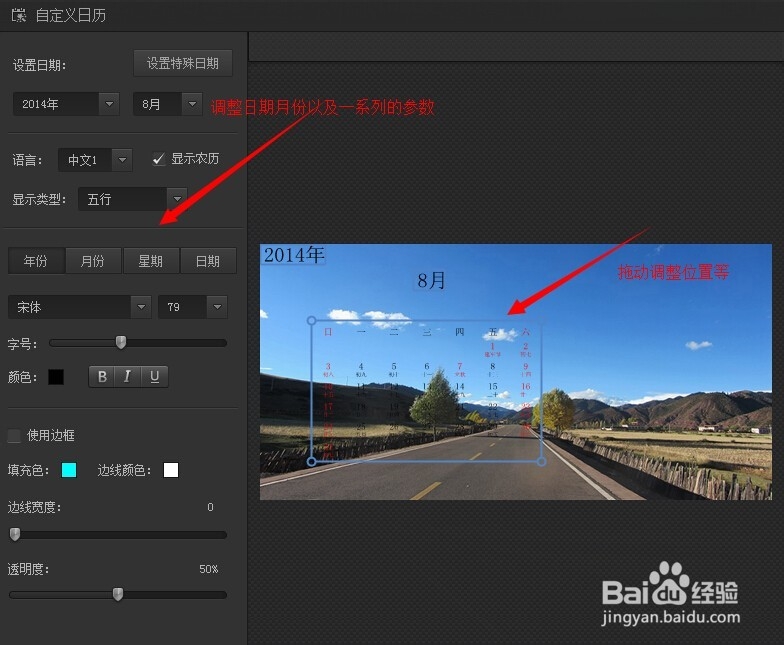光影魔术手-使用技巧(四)
随着科技的发展,手机的拍照功能也越来越强。但每个人的拍照水平参次不齐,如何让自己拍出的照片更有大屡阽咆忌片的感觉呢?PS太难学,使用起来也不得心应手。下诹鬃蛭镲面就给大家介绍一个工具-光影魔术手,介绍下使用的小技巧:如何使用画笔以及如何自定义日历。
工具/原料
电脑一台(且安装了光影魔术手)
如何使用画笔
1、打开光影魔术手,在软件的工具栏一列可以看到“画笔”,点击,进入到另外一个界面,进行画笔的操作。通过右边的”画笔工具“可以在原有的图渔镭沃昏片上,添加线,点。最多的可能就是在图片上标注写字。下面就说下写字。选中”文字“。
2、通过”颜色、样式、字号、透明度“,可以简单的对自己进行设置,通过文字高级设置页面,可以设置文字的发光、描边、阴影以及背景这些。
3、之后,在输入框内输入需要添加的字样,然后在通过鼠标的拖动改变图片中字体显示的大小以及位置。最后点击”确定“,保存即可。
如何自定义日历
1、在软件的工具栏一列可以看到“日历”,点击,会看到模板日历和自定义日历两项。选择“自定义日历”。
2、之后,进入到自定义日历的页面。通过设置日期,选择字体,字号以及颜色等信息。然后,再通过鼠标拖动调整日历显示的位置以及大小。最后点击“确定”,保存即可。
声明:本网站引用、摘录或转载内容仅供网站访问者交流或参考,不代表本站立场,如存在版权或非法内容,请联系站长删除,联系邮箱:site.kefu@qq.com。
阅读量:67
阅读量:30
阅读量:33
阅读量:64
阅读量:37